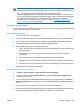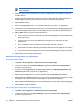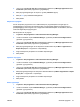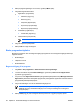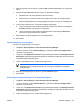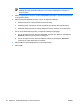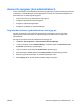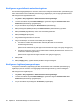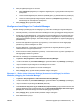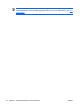ProtectTools (select models only) - Windows Vista
4. Klikk på legitimasjonstypen du vil endre.
●
Klikk på Register (Registrer) for å registrere legitimasjonen, og følg deretter instruksjonene
på skjermen.
●
Hvis du vil slette legitimasjonen, klikker du på Clear (Fjern), og deretter klikker du på Yes (Ja).
●
Hvis du vil endre legitimasjonsegenskapene, klikker du på Properties (Egenskaper), og
deretter følger du instruksjonene på skjermen.
5. Klikk på Apply (Bruk) og deretter på OK.
Konfigurere innstillinger for Credential Manager
På siden Settings (Innstillinger) kan du få tilgang til og endre ulike innstillinger i følgende kategorier:
●
General (Generelt) – Kan brukes til å endre innstillingene for den grunnleggende konfigurasjonen.
●
Single Sign On (Enkeltpålogging) – Kan brukes til å endre innstillingene for hvordan Single Sign
On (Enkeltpålogging) fungerer for den gjeldende brukeren. Dette gjelder for eksempel hvordan
påloggingsskjermbilder oppdages, automatisk pålogging i dialogbokser for registrert pålogging og
passordvisning.
●
Services and Applications (Tjenester og programmer) – Kan brukes til å vise de tilgjengelige
tjenestene og endre innstillingene for disse.
●
Security (Sikkerhet) – Kan brukes til å velge programvare for fingeravtrykksleser og justere
sikkerhetsnivået for fingeravtrykksleseren.
●
Smart Cards and Tokens (Smartkort og tokener) – Kan brukes til å vise og endre egenskaper for
alle tilgjengelige smartkort og tokener.
Slik endrer du innstillinger for Credential Manager:
1. Velg Start > Alle programmer > HP ProtectTools Security Manager.
2. I venstre rute klikker du på Credential Manager, og deretter klikker du på Settings (Innstillinger).
3. I høyre rute klikker du på kategorien for innstillingene du vil endre.
4. Følg instruksjonene på skjermen for å endre innstillingene.
5. Klikk på Apply (Bruk), og klikk deretter på OK for å lagre endringene.
Eksempel 1 – Bruke siden Advanced Settings (Avanserte innstillinger) for å tillate
Windows-pålogging fra Credential Manager
1. Velg Start > Alle programmer > HP ProtectTools Security Manager.
2. I venstre rute klikker du på Credential Manager, og deretter klikker du på Settings (Innstillinger).
3. I høyre rute klikker du på kategorien General (Generelt).
4. Under Select the way users log on to Windows (requires restart), (Velg hvordan brukerne skal
logge på Windows (krever omstart) merker du av for Use Credential Manager with classic logon
prompt (Bruk Credential Manager med standardpåloggingsskjermbilde).
5. Klikk på Apply (Bruk), og klikk deretter på OK for å lagre endringene.
6. Start datamaskinen på nytt.
NOWW Avanserte oppgaver (kun administratorer) 63